华硕进bios_小编告诉你华硕怎么进入bios
分类:U盘教程 发布时间:2018-01-09 10:01:25
华硕电脑怎么进入BIOS呢?很多新手用户想要想要进BIOS却不知道怎么操作,小编这里教大家华硕进入bios的方法,不知道华硕进BIOS怎么操作的朋友可以看看。
BIOS里面可以设置很多的东西,一些实用的功能需要进入BIOS里面设置才能实现,一些使用华硕电脑的用户不知道怎么进入BIOS可以按照小编这里介绍的操作方法进入。
华硕进bios的方法:
1.华硕笔记本默认进入BIOS的快捷键是F2。(如果系统是win8及win8.1需要开机提前按住F2键,因为它有快速启动,如果按的迟了,会进入不了BIOS,直接进入系统)
2.不论什么主板进入BIOS 的最简单方法:按delete键。
3.看开机界面提示,如下图:
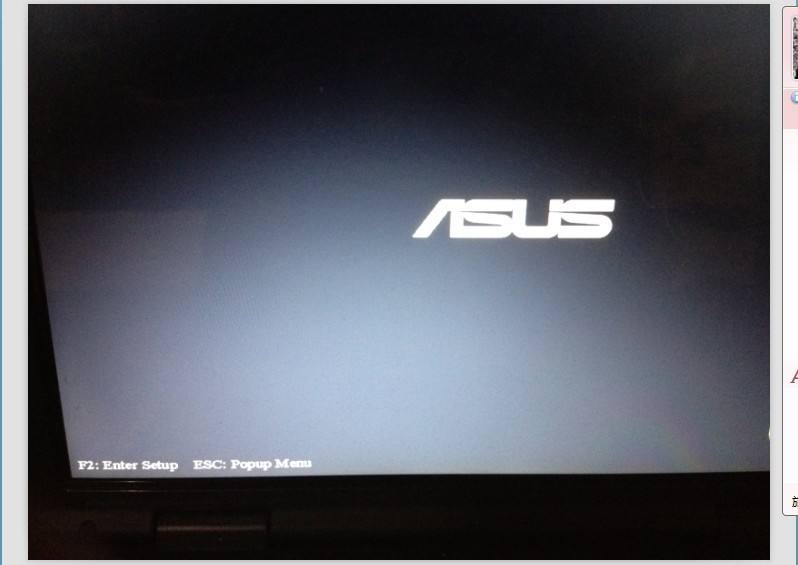
怎么进bios系统软件图解1
以上为华硕电脑进入BIOS的按键方法,相信现在大家都知道华硕怎么进bios了,有其他不懂的可以在本站搜索相关教程。






 立即下载
立即下载







 魔法猪一健重装系统win10
魔法猪一健重装系统win10
 装机吧重装系统win10
装机吧重装系统win10
 系统之家一键重装
系统之家一键重装
 小白重装win10
小白重装win10
 杜特门窗管家 v1.2.31 官方版 - 专业的门窗管理工具,提升您的家居安全
杜特门窗管家 v1.2.31 官方版 - 专业的门窗管理工具,提升您的家居安全 免费下载DreamPlan(房屋设计软件) v6.80,打造梦想家园
免费下载DreamPlan(房屋设计软件) v6.80,打造梦想家园 全新升级!门窗天使 v2021官方版,保护您的家居安全
全新升级!门窗天使 v2021官方版,保护您的家居安全 创想3D家居设计 v2.0.0全新升级版,打造您的梦想家居
创想3D家居设计 v2.0.0全新升级版,打造您的梦想家居 全新升级!三维家3D云设计软件v2.2.0,打造您的梦想家园!
全新升级!三维家3D云设计软件v2.2.0,打造您的梦想家园! 全新升级!Sweet Home 3D官方版v7.0.2,打造梦想家园的室内装潢设计软件
全新升级!Sweet Home 3D官方版v7.0.2,打造梦想家园的室内装潢设计软件 优化后的标题
优化后的标题 最新版躺平设
最新版躺平设 每平每屋设计
每平每屋设计 [pCon planne
[pCon planne Ehome室内设
Ehome室内设 家居设计软件
家居设计软件 微信公众号
微信公众号

 抖音号
抖音号

 联系我们
联系我们
 常见问题
常见问题



